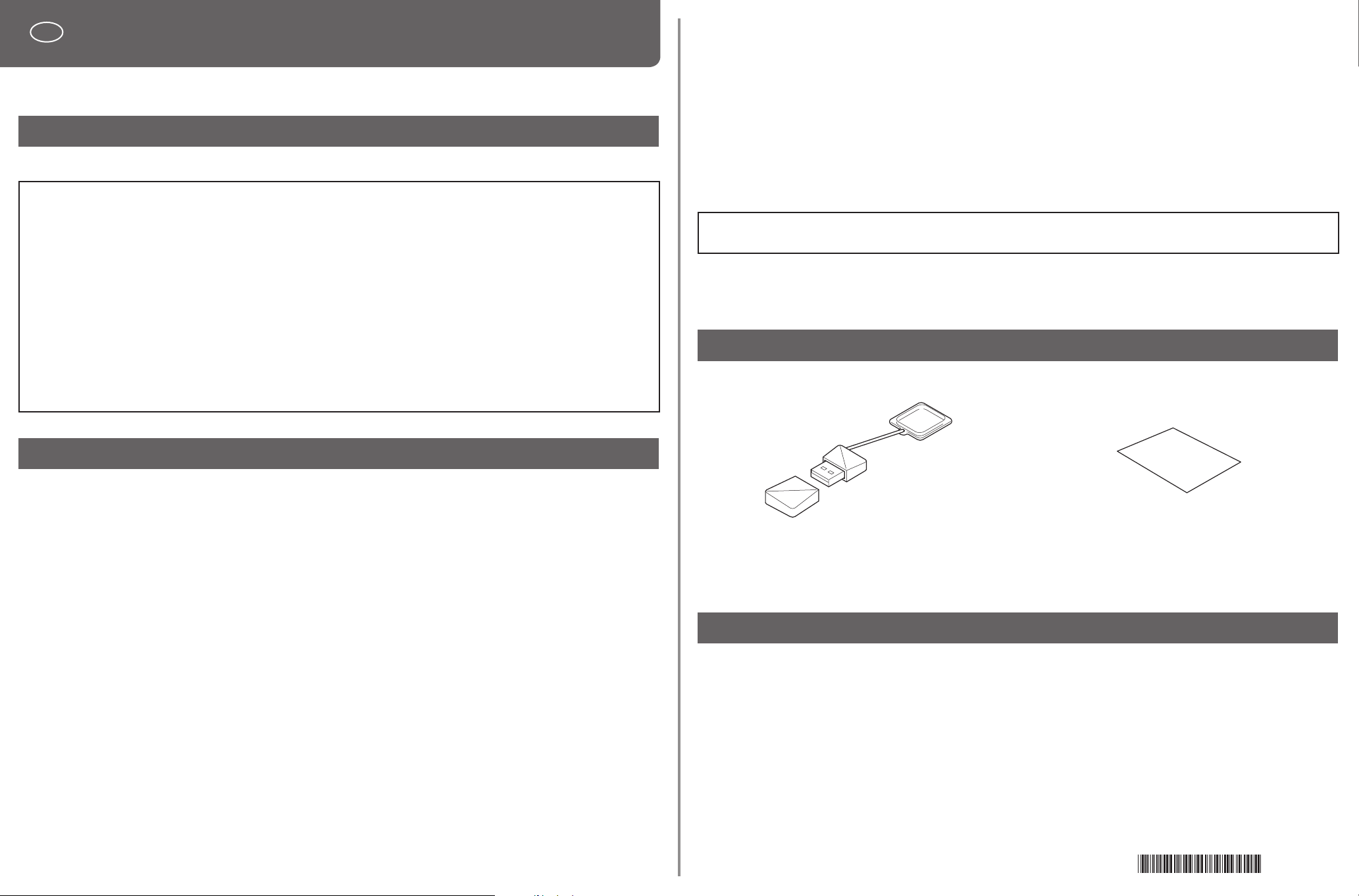
DA
XG6016-001
Installationsvejledning
Mange tak for dit køb af vores produkt. Læs dette dokument nøje, og opbevar det sikkert sammen med din garanti for at få mest muligt ud
af denne enhed samt for at få sikker og korrekt drift.
Produktaftale
Varemærker
Windows•
Andre produktnavne, der nævnes i installationsvejledningen og brugsanvisningen, kan være varemærker eller registrerede varemærker •
tilhørende de pågældende selskaber og anerkendes hermed.
®
og Windows Vista®er registrerede varemærker tilhørende Microsoft Corporation.
Vigtigt
Brug af denne enhed til uautoriseret kopiering af materiale fra købte broderikort, aviser og tidsskrifter til kommercielle formål er en
krænkelse af ophavsretten, hvilket er strafbart.
Før du installerer denne software, skal du omhyggeligt gennemlæse følgende produktaftale, der leveres med dette produkt. Brug kun
denne software, hvis du kan acceptere aftalens betingelser. Ved at installere denne software accepterer du dens betingelser for brug.
Generelle betingelser1)
Dette er en aftale mellem dig (slutbrugeren) og virksomheden bag dette produkt.
Brug af produktet2)
Dette produkt må kun installeres og bruges på én computer.
Kopibegrænsninger3)
Dette produkt må kun kopieres med henblik på backup.
Begrænsninger for ændringer4)
Dette produkt må på ingen måde ændres eller skilles ad.
Begrænsninger for overførsel5)
Denne software må ikke overføres eller på anden måde bruges af en tredjemand.
Garanti6)
Vi påtager os intet ansvar for dit valg eller brug af dette produkt eller for eventuelle skader, der måtte opstå af dets brug.
Andet7)
Dette produkt er beskyttet af love vedrørende ophavsret.
Læs nedenstående, før du benytter dette produkt
Design smukke broderimønstre
Dette system giver dig mulighed for at skabe mange forskellige broderimønstre og understøtter et større udvalg af syindstillinger
(stingtæthed, stinglængde osv.). Det endelige resultat afhænger imidlertid af din specikke symaskinemodel. Vi anbefaler, at du foretager
en prøvesyning med stingsimulatoren, før du syr på det endelige stof.
Sikker drift
Undlad at gemme ler på "PE-DESIGN-softwarenøglen" til overførsel eller opbevaring.•
Undlad at indsætte "PE-DESIGN-softwarenøglen" i din broderimaskine.•
Forsigtig
Den software, der følger med dette produkt, er beskyttet af love vedrørende ophavsret. Denne software må kun benyttes eller kopieres i
overensstemmelse med lovene vedrørende ophavsret.
GEM DISSE INSTRUKTIONER
Dette produkt er kun beregnet til privat brug.
For yderligere produktoplysninger og opdateringer skal du gå ind på vores hjemmeside på:
http://www.brother.com/ eller http://support.brother.com
Pakkens indhold
Kontroller, at følgende dele er inkluderet. Hvis der mangler noget, eller nogle dele er beskadigede, skal du kontakte din autoriserede
forhandler eller Brother kundeservice.
PE-DESIGN-softwarenøglen* Installationsvejledning
Indeholder softwaren og
brugsanvisningen (PDF-format)
* Designet kan variere.
(denne brugsanvisning)
Forlæng enhedens levetid
Undgå at opbevare "PE-DESIGN-softwarenøglen" i direkte sollys eller på steder med høj fugtighed. •
Undgå at opbevare "PE-DESIGN-softwarenøglen" tæt på et varmeapparat, strygejern eller andre varme genstande.
Undgå at spilde vand eller andre væsker på "PE-DESIGN-softwarenøglen".•
Undgå at tabe eller slå til "PE-DESIGN-softwarenøglen".•
Reparation og justeringer
Hvis der opstår en funktionsfejl, eller der kræves justering, skal du kontakte dit nærmeste servicecenter.
Bemærk
Hverken denne installationsvejledning eller brugsanvisningen beskriver, hvordan du benytter din computer med Windows®.
Du kan få hjælp til Windows i din Windows®-håndbog.
Forholdsregler ved brug af "PE-DESIGN-softwarenøglen"
Da denne "PE-DESIGN-softwarenøglen"-enhed kræves for at køre softwaren, er dens erstatningsværdi detailprisen for softwaren. •
Gem den et sikkert sted, når du ikke bruger den.
"PE-DESIGN-softwarenøglen" forhindrer uautoriseret brug af denne software. Softwaren kan ikke startes, •
hvis "PE-DESIGN-softwarenøglen" ikke er indsat.
"PE-DESIGN-softwarenøglen" kan ikke bruges som et USB-medie. Undlad at gemme broderiler på "PE-DESIGN-softwarenøglen" til •
overførsel eller opbevaring.
Undlad at indsætte "PE-DESIGN-softwarenøglen" i din broderimaskine.•
Undlad at formatere "PE-DESIGN-softwarenøglen".•
Hold "PE-DESIGN-softwarenøglen" væk fra høj fugtighed, direkte sollys, statisk elektricitet og kraftige stød. Undlad desuden at bøje •
"PE-DESIGN-softwarenøglen".
Før du installerer, skal du tage en backup af det installationsprogram, der er gemt på "PE-DESIGN-softwarenøglen".•
Hvis det installerede program ikke fungerer korrekt, kan du prøve at installere det igen.•
Hvis computeren ikke starter op, når "PE-DESIGN-softwarenøglen" indsættes, skal du tage "PE-DESIGN-softwarenøglen" ud igen og •
derefter tænde computeren. Indsæt "PE-DESIGN-softwarenøglen" i computeren igen for at åbne programmet.
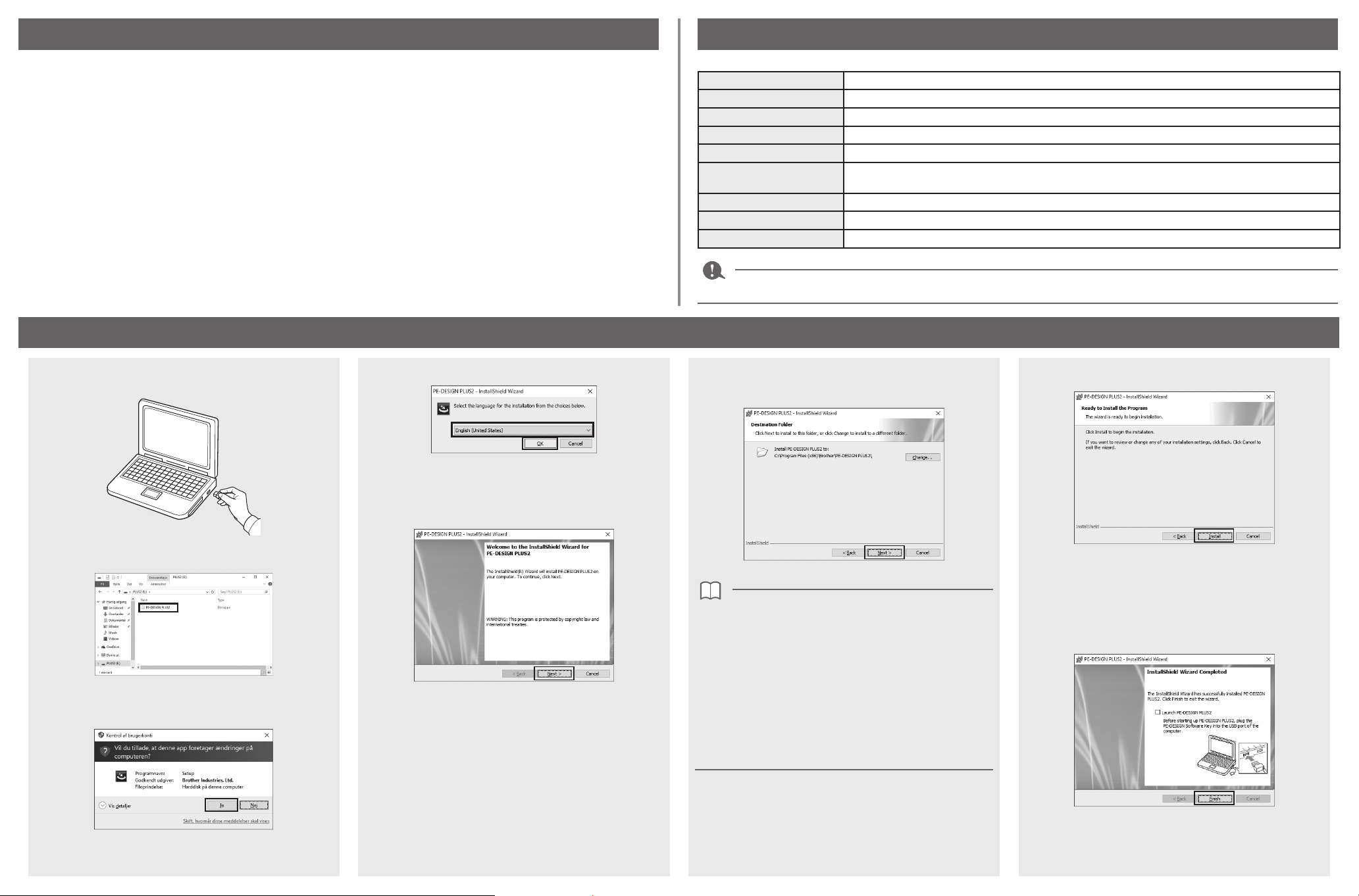
Læs dette før installation
Systemkrav
Før du begynder installationen, skal du kontrollere, at computeren overholder systemkravene.•
Hvis du vil installere softwaren på Windows•
administratorrettigheder. Hvis du ikke er logget på med administratorkontoen, kan du blive anmodet om adgangskoden til
administratorkontoen i Windows
computeren med administratorrettigheder, skal du læse brugsanvisningen til Windows
Installationsproceduren er beskrevet for Windows•
operativsystemer.
Hvis installationen annulleres, før den er færdig, eller hvis proceduren ikke udføres som beskrevet, installeres softwaren ikke korrekt.•
Undlad at tage "PE-DESIGN-softwarenøglen" ud af USB-porten på computeren, mens installationen er i gang. •
Tag "PE-DESIGN-softwarenøglen" ud, når installationen er afsluttet.
Før du starter installationen, skal du følge nedenstående fremgangsmåde for at tage en backup af installationsprogrammet på din •
computer.
Opret en backup-mappe på computeren.1)
Kopier hele mappen 2) [PE-DESIGN PLUS2] fra "PE-DESIGN-softwarenøglen" til den mappe, du har oprettet i trin 1).
Undlad at slette data i mappen • [PE-DESIGN PLUS2] på "PE-DESIGN-softwarenøglen".
®
. Indtast adgangskoden for at fortsætte proceduren. Hvis du vil have ere oplysninger om at logge på
®
-operativsystemet, skal du logge på computeren med en konto, der har
®
®
10. Proceduren og dialogboksene kan være lidt anderledes for andre
.
Installation af softwaren
Indsæt "PE-DESIGN-softwarenøglen" i USB-porten på 1
computeren.
Vælg det ønskede sprog, og klik derefter på
4 [OK].
Før du installerer softwaren på din computer, skal du sørge for, at computeren overholder følgende pc-minimumskrav.
Operativsystem Windows Vista®, Windows® 7, 8.1, 10 (32 eller 64 bit)
Processor 1 GHz eller mere
Hukommelse 512 MB (1 GB eller mere anbefales.)
Ledig plads på harddisken 300 MB
Skærm XGA (1024 × 768), 16-bit farve eller mere
Port To eller ere USB-porte (bruges til at tilslutte "PE-DESIGN-softwarenøglen" og overføre broderidata til
Enhed Mus
Printer Grakprinter, der understøttes af dit system (hvis du vil udskrive dine billeder)
Internetadgang Kræves for at opdatere PE-DESIGN
Dette produkt fungerer muligvis ikke korrekt med visse computere.•
6 [Next
Kontroller installationsmappen, og klik derefter på
(Næste)].
en broderimaskine)
Klik på
7 [Install (Installer)] for at installere programmet.
Åbn mappen 2 [PE-DESIGN PLUS2], og dobbeltklik derefter
på len [setup.exe].
Dialogboksen → [Kontrol af brugerkonti] vises.
Klik på
3 [Ja].
Efter et kort øjeblik vises den følgende dialogboks →
automatisk.
[InstallShield Wizard → (guiden InstallShield)] starter, og
den første dialogboks vises.
Klik på
5 [Next (Næste)] for at fortsætte med installationen.
En dialogboks kommer frem, hvor du kan vælge den →
mappe, hvor softwaren skal installeres.
For at installere programmet i en anden mappe:
Klik på 1) [Change (Skift)].
Dialogboksen 2) [Change Current Destination Folder
(Skift aktuel destinationsmappe)] vises. Vælg drevet
og mappen. (Hvis nødvendigt, indtast navnet på en ny
mappe.)
Klik på 3) [OK].
Dialogboksen → [Destination Folder
(Destinationsmappe)] i [InstallShield Wizard
(guiden InstallShield)] viser den valgte mappe.
Klik på 4) [Next (Næste)] for at installere programmet i
den valgte mappe.
Der vises en dialogboks, som indikerer, at →
forberedelserne til installationen er gennemført.
Når installationen er færdig, kommer følgende dialogboks →
frem.
Marker afkrydsningsfeltet
8 [Launch PE-DESIGN PLUS2
(Start PE-DESIGN PLUS2)], og klik derefter på [Finish
(Afslut)]. Herefter gennemføres installationen, og
PE-DESIGN PLUS2 åbnes.
